10 parasta pikanäppäintä Windows 10:ssä ja niiden käyttö

Tutustu Windows 10:n 10 suosituimpaan pikanäppäimeen ja siihen, miten voit hyödyntää niitä tehokkaasti töissä, koulussa ja muissa asioissa.
Olet tekemässä maksua Cash App -sovelluksella, kun se näyttää pelätyn Error 400 -viestin. Tällaiset ongelmat voivat olla turhauttavia. Sovellus ei myöskään anna mitään selitystä sille, miksi virhe näkyy. On muutamia syitä, miksi Cash-sovellus saattaa lähettää Error 400 -viestin. Alla on kaikki mahdolliset syyt ja kiertotavat ongelman korjaamiseksi.

Mikä aiheuttaa Cash App -virheen 400?
Cash-sovelluksen Error 400 voi olla ärsyttävää hätätapahtumia tehtäessä. Yleensä virhe tarkoittaa, että virheellinen pyyntö on tehty. Virhe saattaa ilmetä palvelinongelmien vuoksi, mutta se voi myös johtua siitä, että olet lisännyt virheellisiä luottokorttitietoja Cash-sovellukseen . Tarkista siis antamasi tiedot uudelleen. Sinun tulee varmistaa, että kaikki on oikein ja että siinä ei ole kirjoitusvirheitä.
Jos syötetyt tiedot ovat oikein, tarkista seuraavat ongelmat:
Nyt kun tiedät kaikki ongelman syyt, katsotaanpa korjauksia, joiden avulla voit yrittää ratkaista ongelman lopullisesti.
1. Kokeile joitain peruskorjauksia
Ennen kuin sukellat teknisiin korjauksiin, sinun on ensin tarkistettava internetyhteytesi. Ilman hyvää yhteyttä et voi käyttää sovellusta ollenkaan, saati sitten asioida. Varmista, että sinulla on vahva ja vakaa Wi-Fi-yhteys. Älä myöskään lähetä sovellusta roskapostia syöttämällä tapahtumatietosi toistuvasti uudelleen, jos olet offline-tilassa. Tämä voi johtaa päällekkäisiin tapahtumiin.
Tarkista Internet-nopeutesi vierailemalla verkkosivustolla, kuten Fast.com. Jos tulokset osoittavat heikkoa yhteyttä, yritä käynnistää reititin uudelleen tai ottaa yhteyttä Internet-palveluntarjoajaasi. Ongelma voi johtua myös tilapäisestä virheestä tai häiriöstä sovelluksessa.
Jos näin on, sovelluksen sulkeminen ja uudelleen avaaminen saattaa korjata ongelman. Voit myös käynnistää puhelimen uudelleen sammuttamalla sen ja käynnistämällä sen uudelleen. Avaa sitten sovellus uudelleen ja katso, toimiiko se oikein.
2. Päivitä Cash App
Joskus virhe 400 saattaa tulla näkyviin, koska käytät Cash-sovelluksen vanhentunutta versiota. Tällaisissa tapauksissa sinun tulee ensin siirtyä Play Kauppaan tai App Storeen Androidillasi tai iPhonellasi ja päivittää sovellus uusimpaan saatavilla olevaan koontiversioon.
3. Tyhjennä Cash Appin välimuisti
Jos Cash Appin päivittäminen ei auttanut, sinun tulee tyhjentää sovelluksen välimuistitiedot. Tämä on hyödyllistä, jos ongelma ilmenee välimuistin tietojen vioittumisen vuoksi. Näin voit tyhjentää Cash Appin välimuistitiedot:
Androidilla:
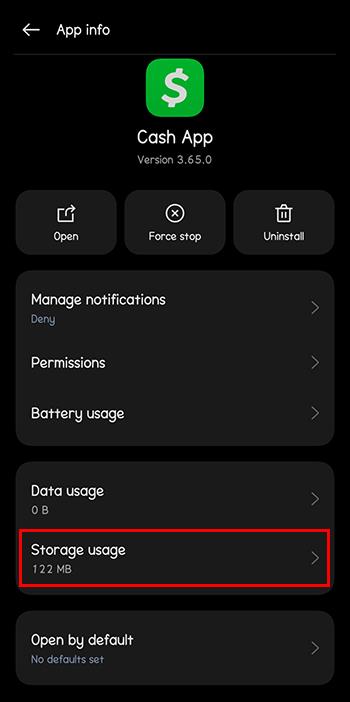
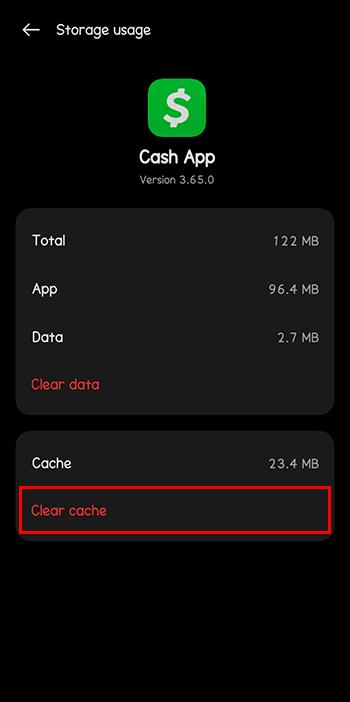
iPhonessa:
Et voi tyhjentää välimuistia, jos käytät iPhonea. Sen sijaan voit poistaa sovelluksen ja asentaa sen uudelleen nähdäksesi, auttaako se.
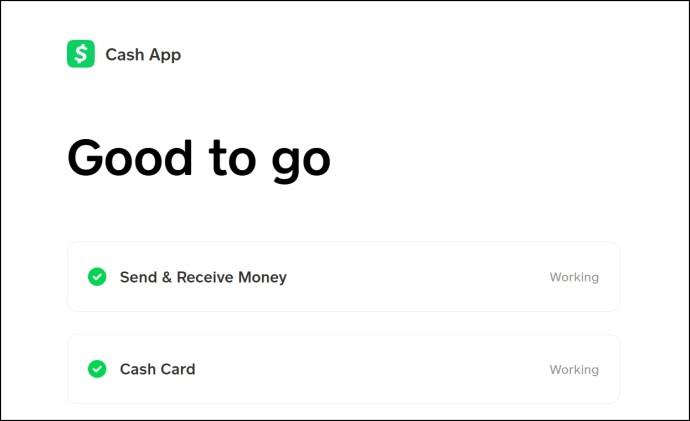
Virhe 400 saattaa myös tulla näkyviin, jos Cash-sovelluksen palvelimet eivät toimi. Vahvista tämä tarkistamalla Cash Appin palvelimen tilan verkkosivusto . Jos palvelimet ovat katkossa tai huoltotöissä, ei voi tehdä paljon muuta kuin odottaa, kunnes ne alkavat taas toimia.
Yllä olevat menetelmät voivat mahdollisesti ratkaista Error 400 Cash App -ongelman. Mutta on vielä muutamia käteviä temppuja, jotka on harkittava, jos ongelma jatkuu. Joitakin lisäratkaisuja voivat olla:
Notorious 400 -virheongelman korjaaminen Cash Appissa
Cash App on kätevä tapa lähettää rahaa aina tarvittaessa. Virheilmoitukset, kuten 400 tai 404, voivat kuitenkin olla hämmentäviä, ärsyttäviä ja turhauttavia. Tämän välttämiseksi varmista, että internetyhteytesi on vahva, sovellus on päivitetty ja laitteesi toimii oikein. Monissa tapauksissa se voi johtua sisäisestä palvelinvirheestä.
Seuraa Cash Appin sosiaalisessa mediassa tai verkkosivustolla olevia ilmoituksia. Sinun on odotettava sitä, jos se on palvelinongelma. Jos mikään ratkaisuista ei kuitenkaan toimi, sinun on otettava yhteyttä Cash App -asiakastukitiimiin .
UKK
Mitä Cash App Error 403 tarkoittaa?
Saat 403 Forbidden -virheen Cash Appissa, jos yrität käyttää ominaisuutta, jota sinulla ei ole valtuutusta käyttää. Tämä virhe tarkoittaa, että sinulla ei ole lupaa käyttää ominaisuutta, jota yrität käyttää Cash Appissa.
Mikä on Cash-sovelluksen virhekoodi 429?
Virhekoodi 429 tulee näkyviin, kun lähetät liian monta pyyntöä Cash App -palvelimelle lyhyessä ajassa. Se ei ole teknisesti virhe, vaan Cash Appin tapa suojata järjestelmäänsä ylikuormitukselta.
Tutustu Windows 10:n 10 suosituimpaan pikanäppäimeen ja siihen, miten voit hyödyntää niitä tehokkaasti töissä, koulussa ja muissa asioissa.
Opas BitLockerin käyttöön, Windows 10:n tehokkaaseen salausominaisuuteen. Ota BitLocker käyttöön ja suojaa tiedostosi helposti.
Opas Microsoft Edge -selaushistorian tarkastelemiseen ja poistamiseen Windows 10:ssä. Saat hyödyllisiä vinkkejä ja ohjeita.
Katso, kuinka voit pitää salasanasi Microsoft Edgessä hallinnassa ja estää selainta tallentamasta tulevia salasanoja.
Kuinka eristää tekstin muotoilua Discordissa? Tässä on opas, joka kertoo, kuinka Discord-teksti värjätään, lihavoidaan, kursivoitu ja yliviivataan.
Tässä viestissä käsittelemme yksityiskohtaisen oppaan, joka auttaa sinua selvittämään "Mikä tietokone minulla on?" ja niiden tärkeimmät tekniset tiedot sekä mallin nimen.
Palauta viimeinen istunto helposti Microsoft Edgessä, Google Chromessa, Mozilla Firefoxissa ja Internet Explorerissa. Tämä temppu on kätevä, kun suljet vahingossa minkä tahansa välilehden selaimessa.
Jos haluat saada Boogie Down Emoten Fortnitessa ilmaiseksi, sinun on otettava käyttöön ylimääräinen suojakerros, eli 2F-todennus. Lue tämä saadaksesi tietää, miten se tehdään!
Windows 10 tarjoaa useita mukautusvaihtoehtoja hiirelle, joten voit joustaa, miten kohdistin toimii. Tässä oppaassa opastamme sinut läpi käytettävissä olevat asetukset ja niiden vaikutuksen.
Saatko "Toiminto estetty Instagramissa" -virheen? Katso tämä vaihe vaiheelta opas poistaaksesi tämän toiminnon, joka on estetty Instagramissa muutamalla yksinkertaisella temppulla!







